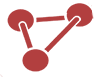Heute zeigen wir Ihnen, wie Sie innerhalb von Dynamics Business Central sowohl die Sprache der Benutzeroberfläche ändern als auch die Mandanten wechseln können.
Dafür müssen Sie in beiden Fällen auf das Zahnrad rechts oben auf ihrem Bildschirm klicken und Meine Einstellungen wählen.
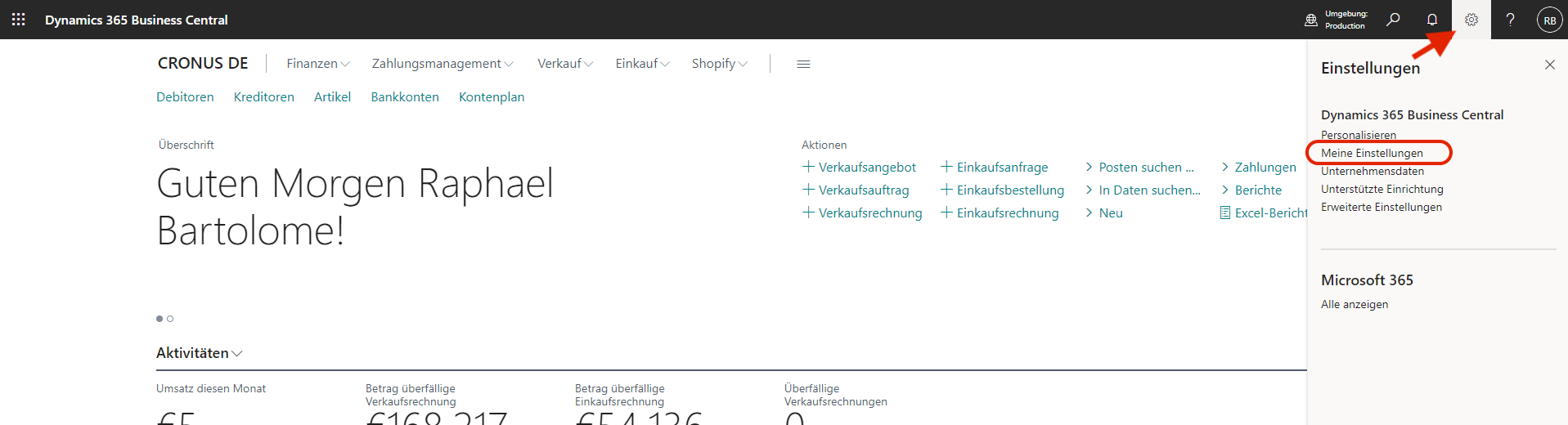
Daraufhin öffnet sich folgendes Fenster. Klicken Sie nun auf die drei Punkte neben
1. Mandant, falls Sie den Mandanten wechseln wollen.
2. Sprache, falls Sie die Sprache ändern wollen.
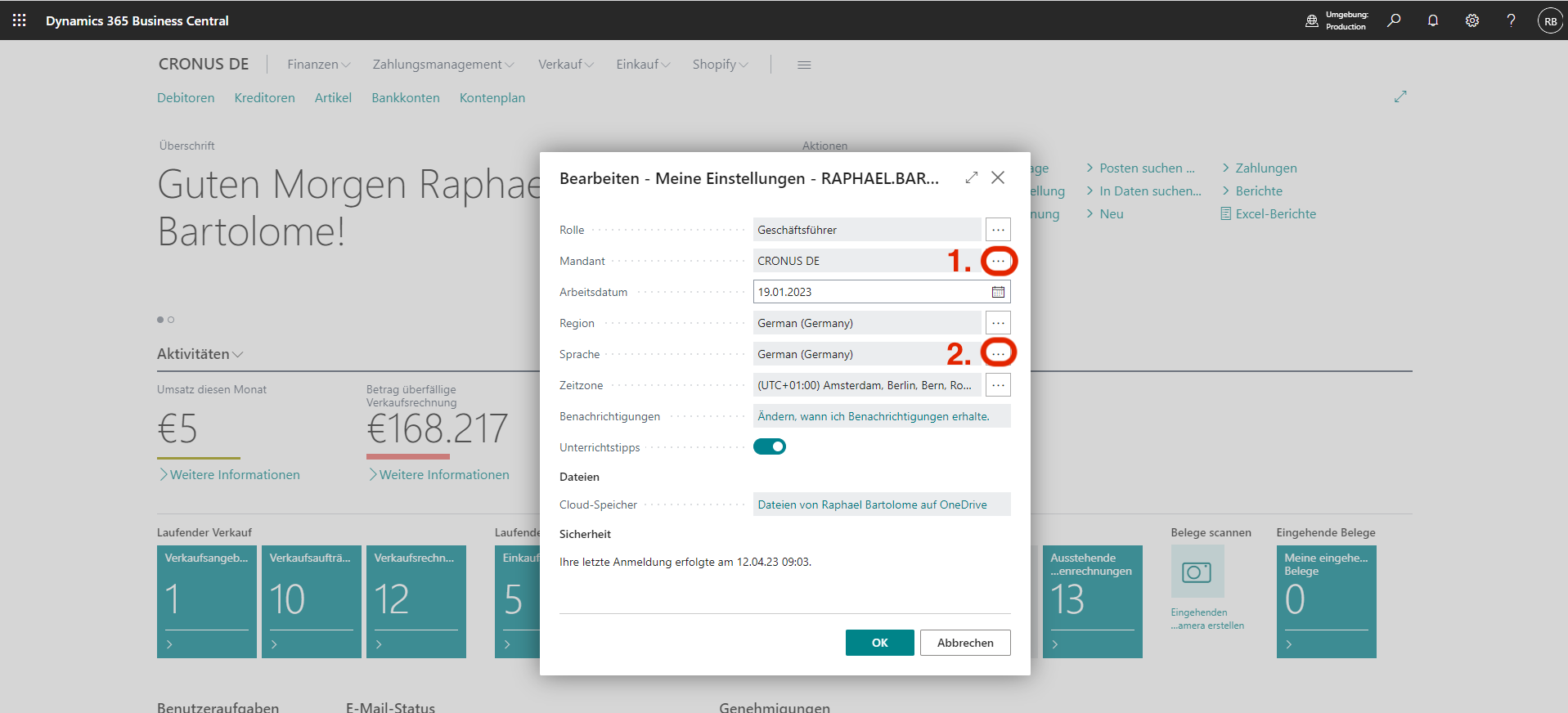
1. Mandant ändern
Durch das Auswählen der drei Punkte öffnet sich folgendes Fenster. Wählen Sie nun den von Ihnen erwünschten Mandanten und bestätigen Sie diese Einstellung mit OK. Nun wird die Anwendung neu geladen und möglicherweise ist eine Neuanmeldung nötig.
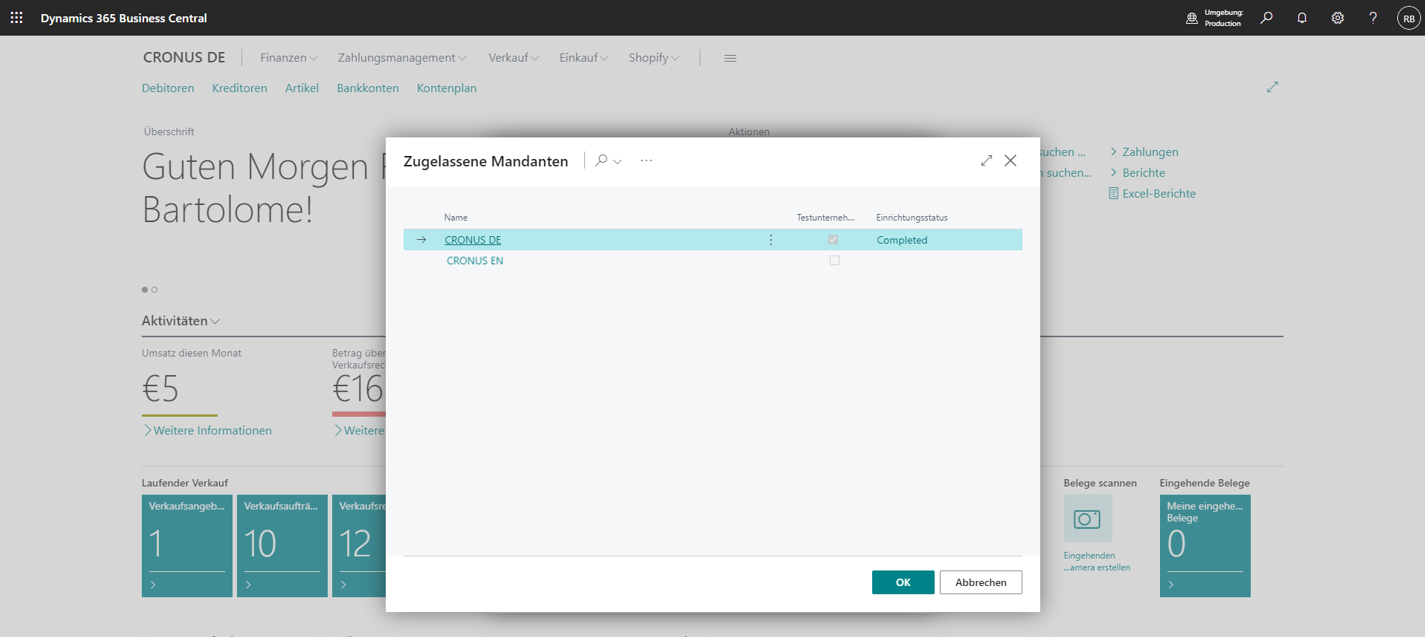
Eine Änderung eines Mandanten benötigen Sie meistens nur wenn Sie mehrere Unternehmen (u. a. Unternehmen in verschiedenen Ländern, z.B. CRONUS DE und CRONUS EN) auf Dynamics Business Central betreiben.
2. Sprache ändern
Durch das Auswählen der drei Punkte öffnet sich folgendes Fenster. Wenn Sie nun auf die von Ihnen erwünschte Sprache klicken und diese mit OK bestätigen, wird die Anwendung neu geladen. Möglicherweise ist eine Neuanmeldung nötig.
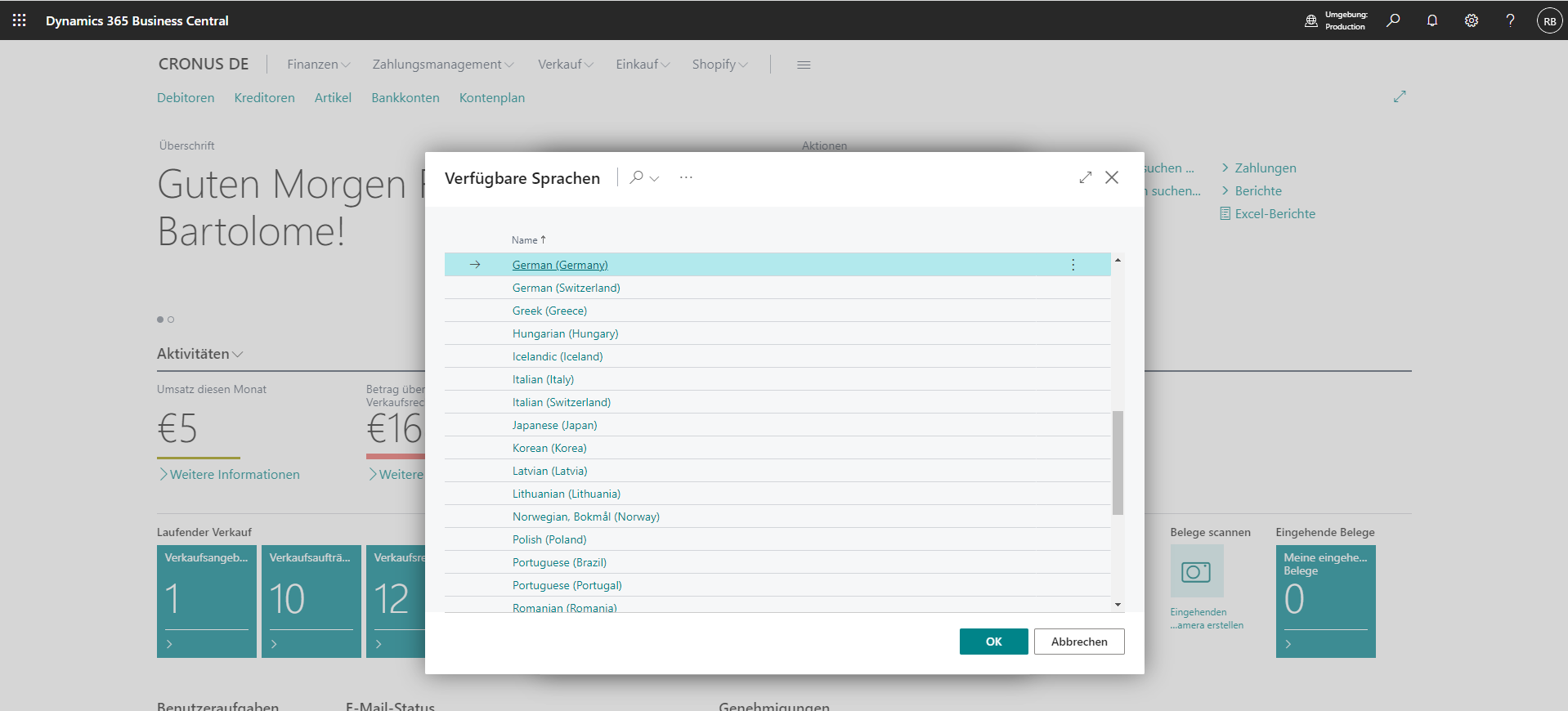
Achtung: Dadurch ändert sich ausschließlich die Anzeige der Benutzeroberfläche!
Falls Sie die Formatierung/ Anzeige ändern wollen (z.B. Änderung der Währung), müssen Sie dies unter dem Zahnrad → Meine Einstellungen → Drei Punkte neben Region, unternehmen.
Im Falle einer Fehlermeldung, könnte dies an der Verfügbarkeit der Sprache in Ihrer Region bzw. an den von Ihnen erworbenen Sprachen, liegen. Der Grund hierfür ist, dass unter Sprachen grundsätzlich alle verfügbaren Sprachen auf Business Central angezeigt werden.
Bei weiteren Fragen wenden Sie sich gerne an uns!
Tel.: +49 (89) 21 111 848
E-Mail: vertrieb@br-ag.com